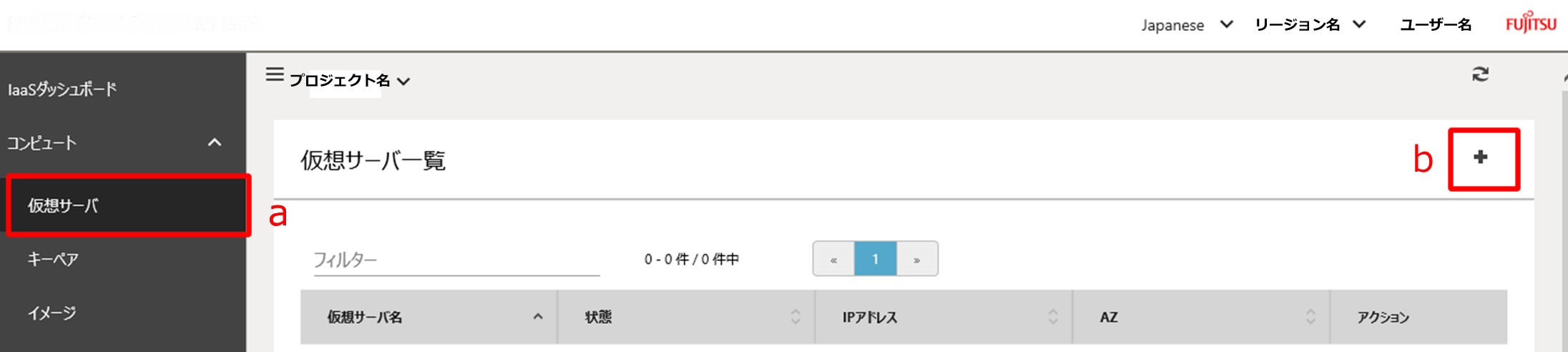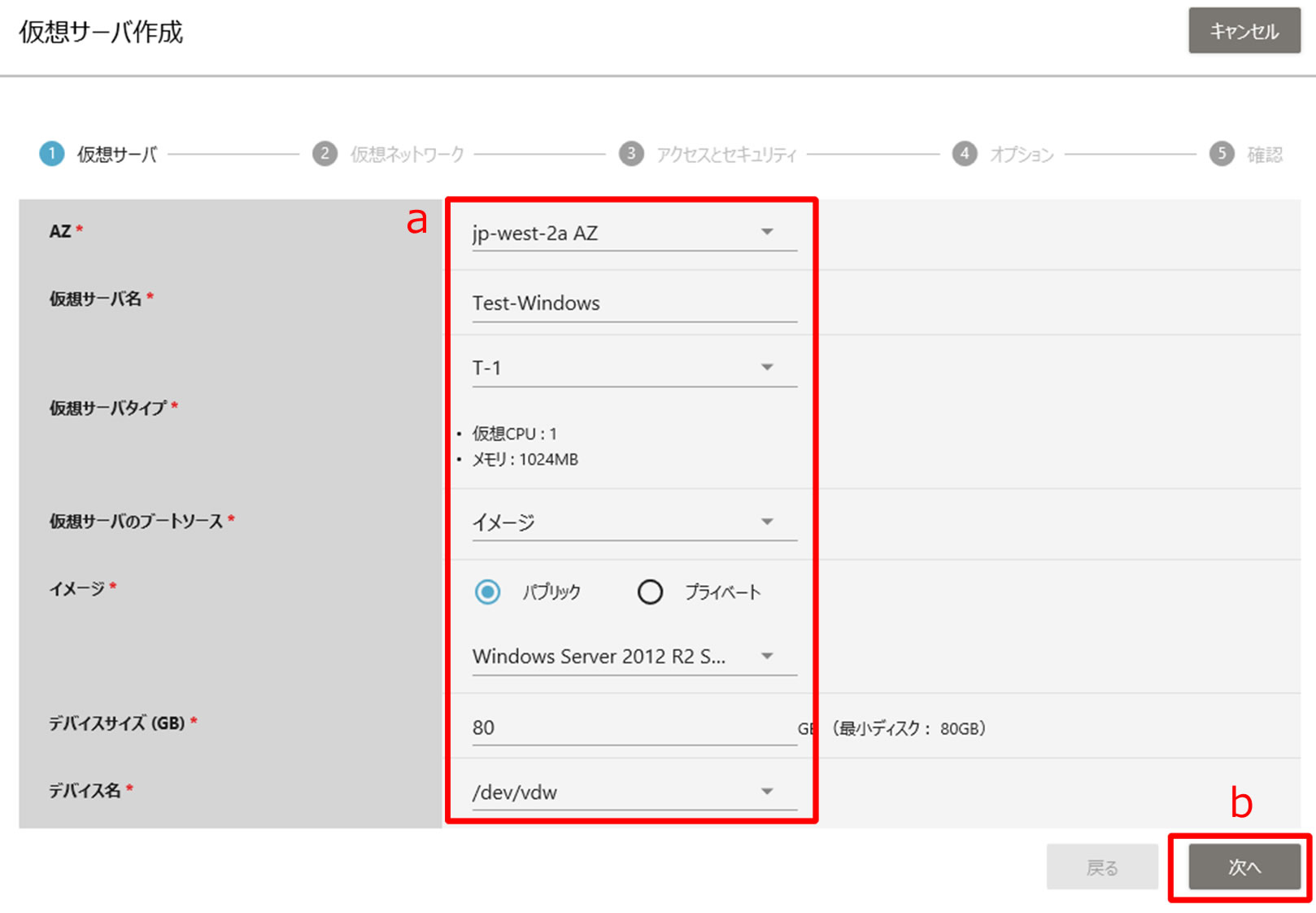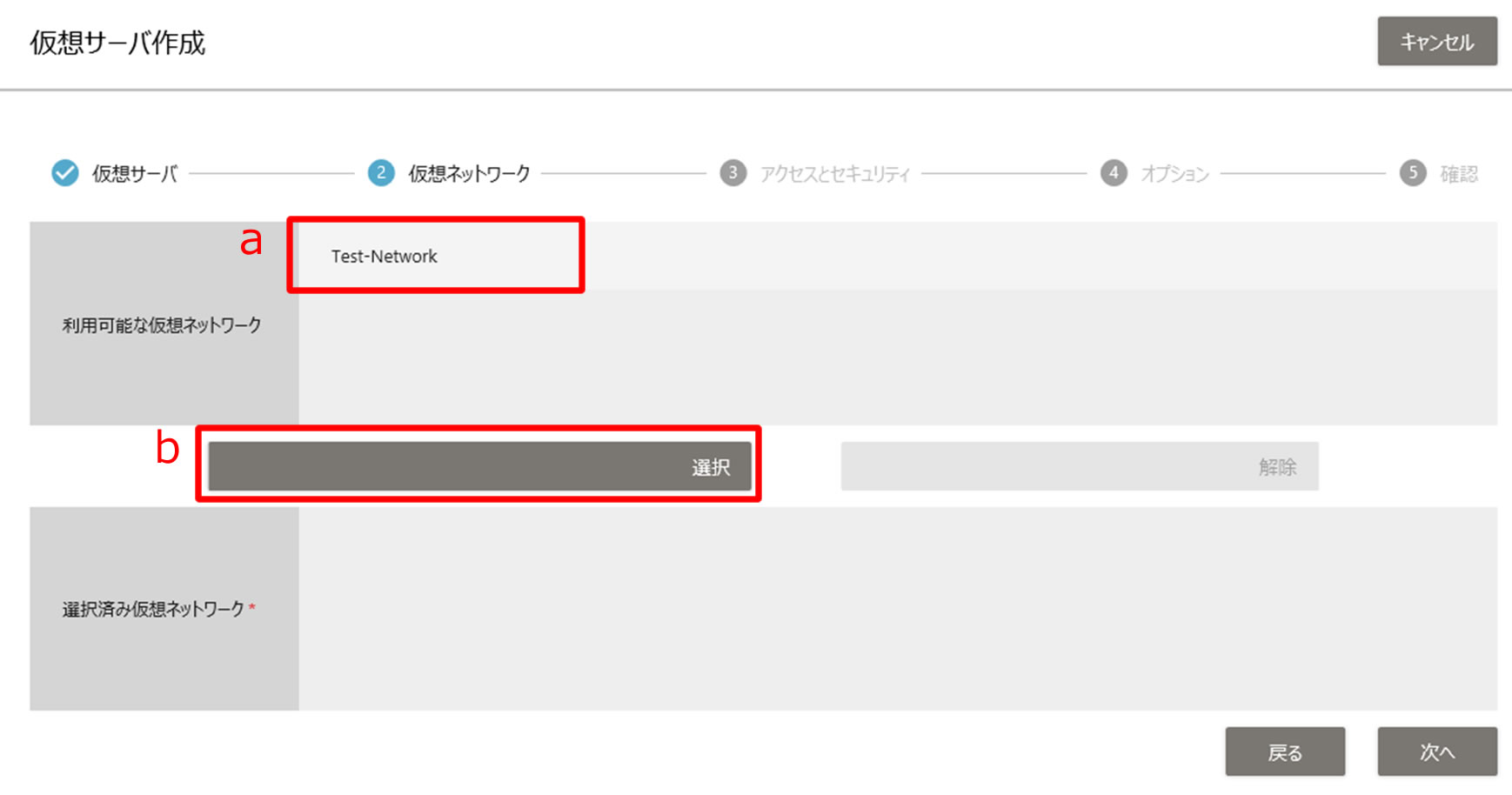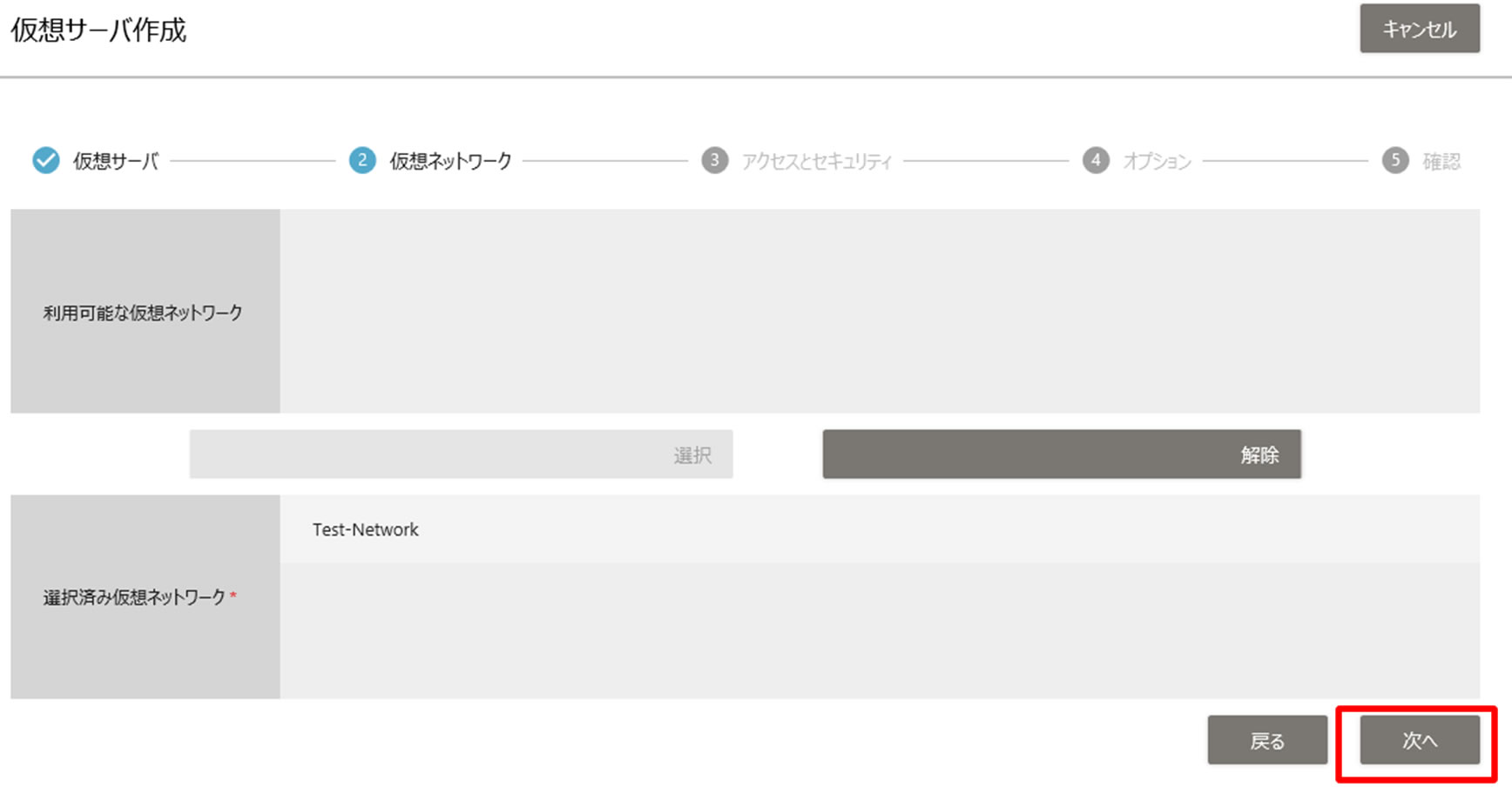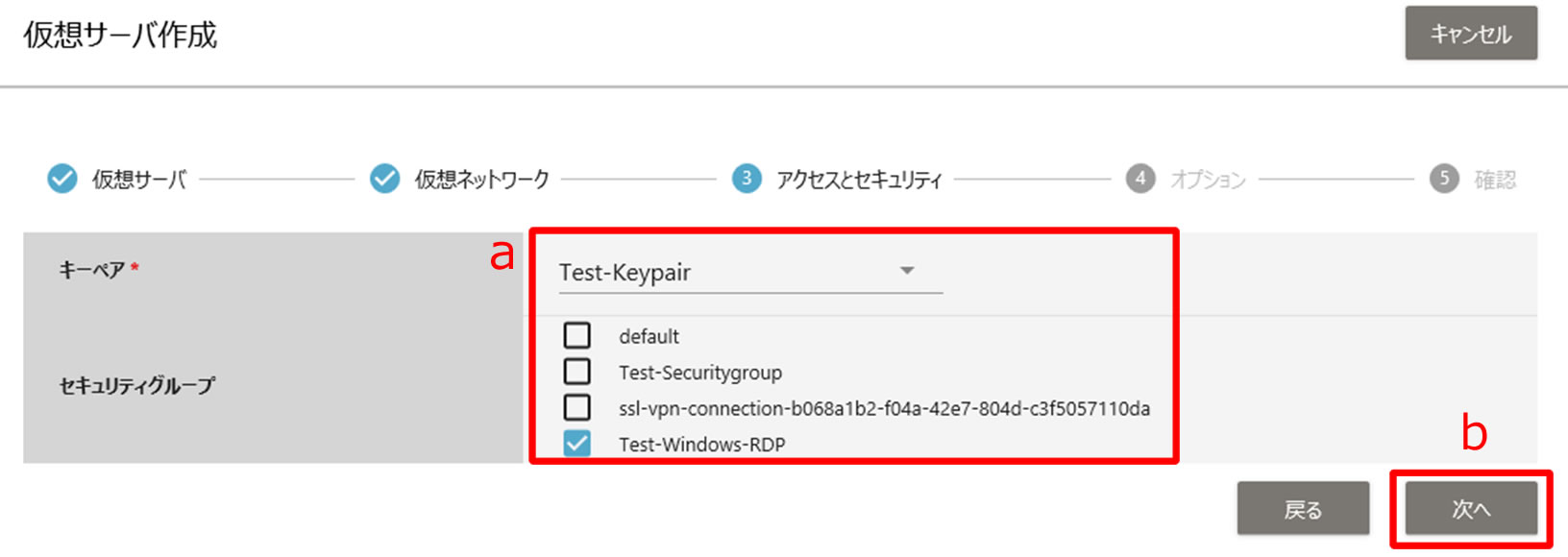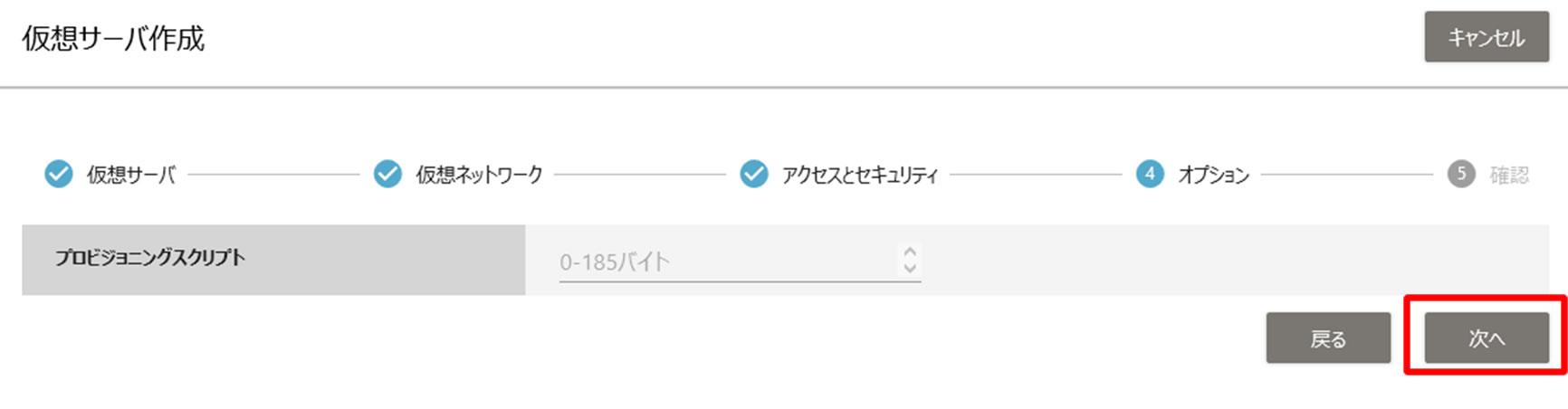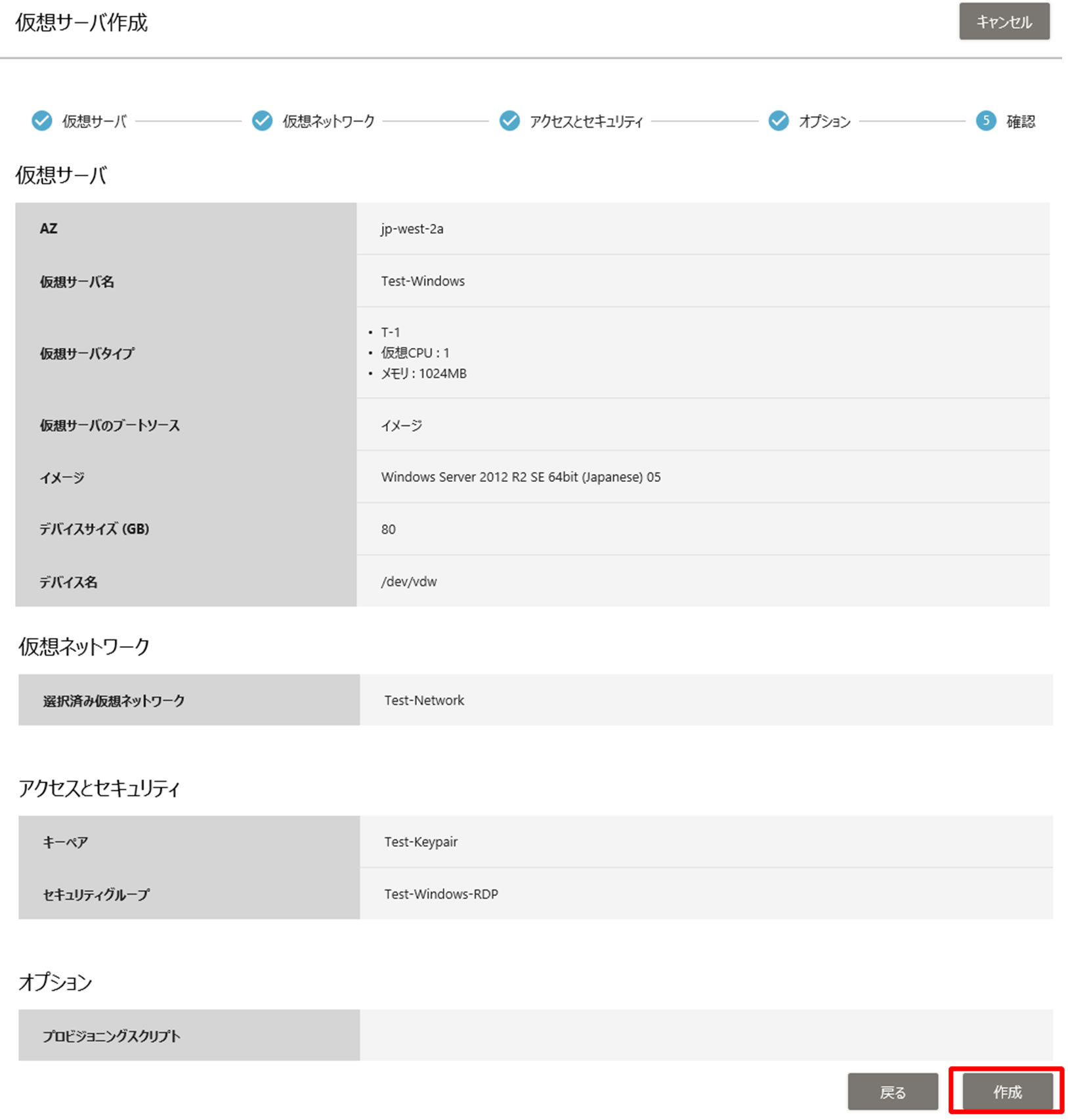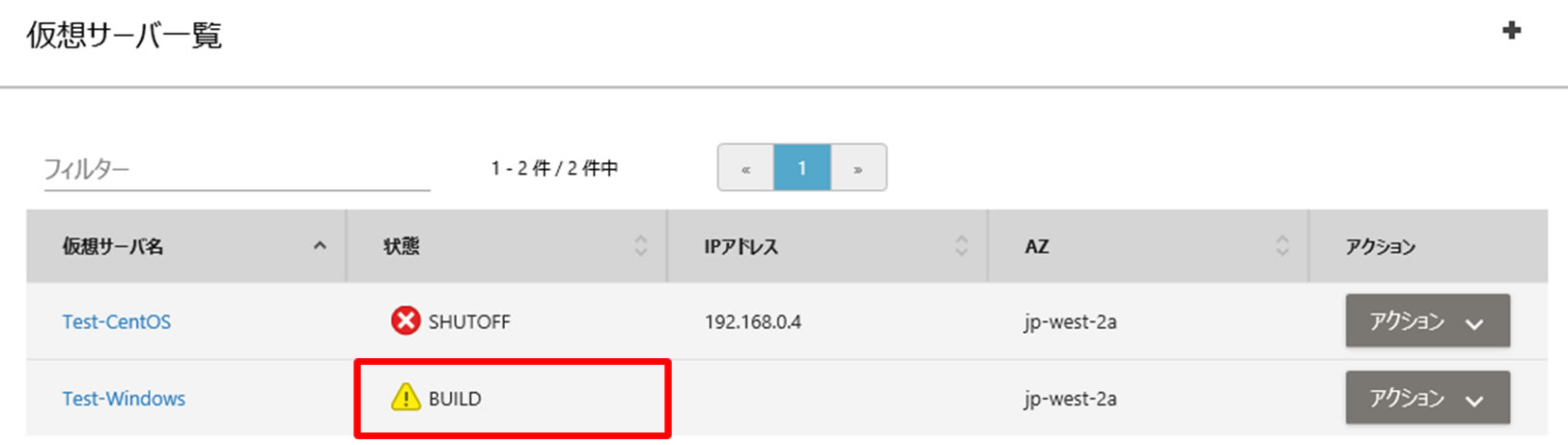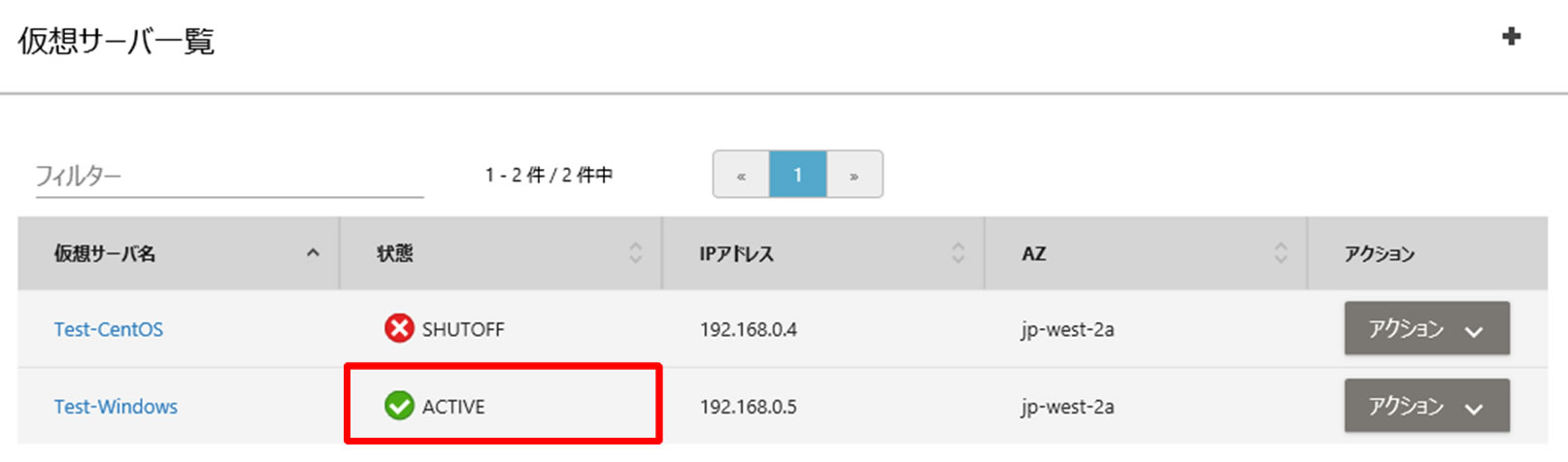仮想サーバ作成(Windows Server)
参考: 仮想サーバを作成する前に、仮想サーバが接続する仮想ネットワークを作成しておく必要があります。
注意: SSL-VPNで接続する仮想サーバを作成する場合
以下の内容を確認した上で、仮想サーバを作成してください。
- 仮想サーバを接続する仮想ネットワークのサブネットの設定で、DHCPが有効になっていること
- 仮想サーバを接続する仮想ネットワークのサブネットの設定で、「サブネットのゲートウェイ IP」と仮想ルータのインターフェースの「 (プライベート) IPアドレス」が一致していること
- 仮想サーバのポートに適用するセキュリティグループにおいて、以下の通信許可が設定されていること
表 1. 方向 IPバージョン プロトコル ポート範囲 宛先 アウトバウンド(egress) IPv4 TCP 80 169.254.169.254/32
仮想サーバ(Windows Server)を作成します。
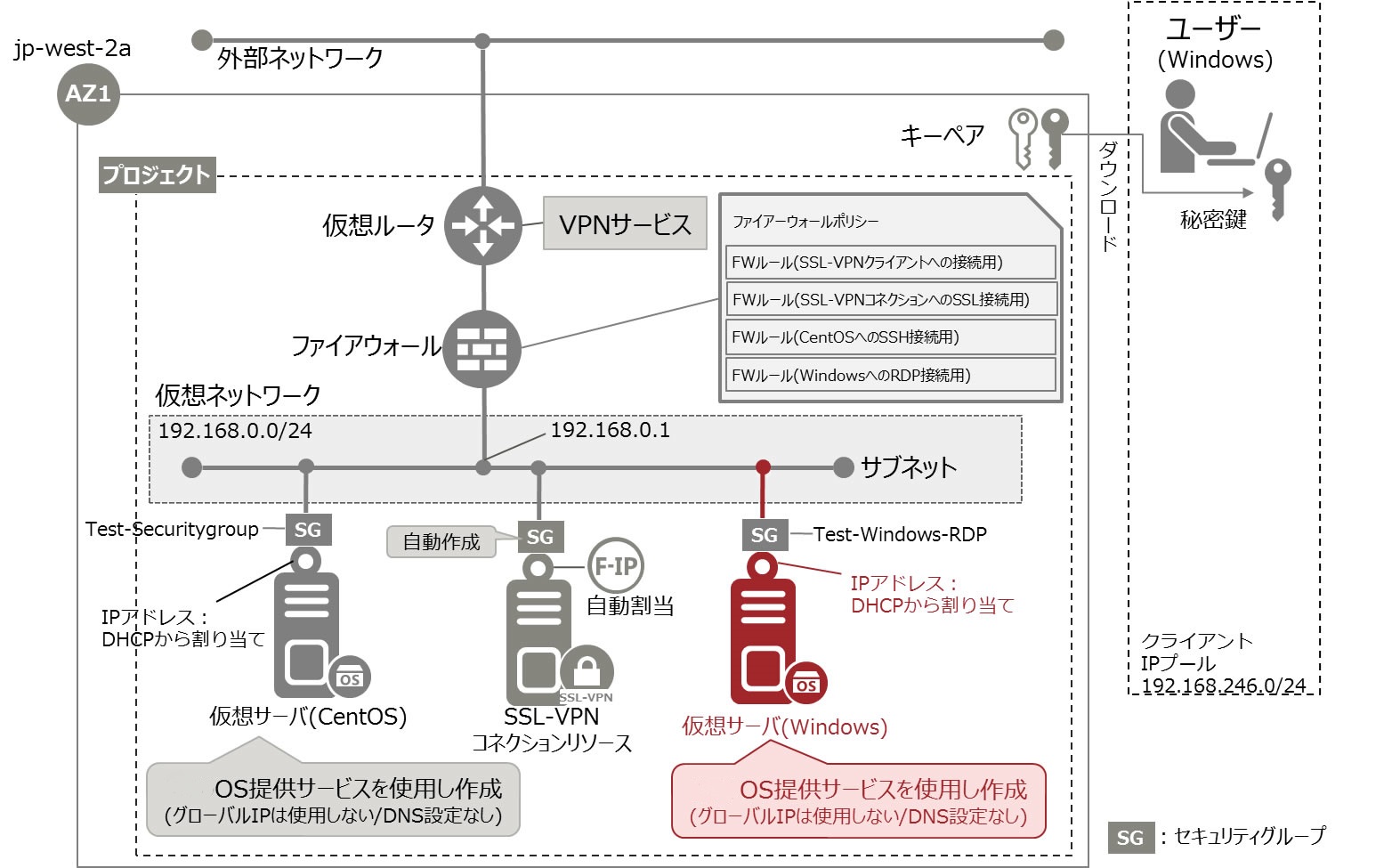
以下の手順で作成します。